De printer is voor veel bedrijven en professionals een cruciaal hulpmiddel, waardoor de flexibele en efficiënte productie van documenten en materialen mogelijk is. Technische problemen, zoals dat de printer er niet in slaagt het papier te trekken, kunnen echter de productiviteit belemmeren en frustratie veroorzaken. Ditartikelisis bedoeldomde mogelijke oorzakenvan dit specifieke probleem op HP-printers te analyseren, en om begeleidingenpraktische oplossingente bieden om het probleem op te lossen. Door de mogelijke redenen te begrijpen achter het onvermogen van de printer om het papier te verwijderen, kunnen gebruikers het probleem effectief oplossen en de functionaliteit van hun HP-printer herstellen.
Veelvoorkomende problemen waardoor uw HP-printer geen papier oppakt
HP-printer pakt geen papier op: hoe dit te verhelpen
Als uw HP-printer problemen heeft met het uittrekken van papier, is het belangrijk om veelvoorkomende problemen die deze storing kunnen veroorzaken, te identificeren en op te lossen. We bespreken enkele van de meest voorkomende oorzaken en oplossingen om uw printer weer correct te laten werken.
Veelvoorkomende problemen en oplossingen:
- Controleer op papierstoringen in de invoerlade. Verwijder het vastgelopen papier voorzichtig en veeg eventuele resterende resten weg.
- Zorg ervoor dat het papier correct in de lade is geplaatst en dat de papierrails goed zijn afgesteld om verkeerde uitlijning te voorkomen.
- Reinig de papierrollen om de opeenhoping van stof en vuil te verwijderen die het invoerproces kunnen verstoren.
- Controleer de papierbaan op obstakels, zoals gescheurde stukjes papier of vreemde voorwerpen, en verwijder deze voorzichtig.
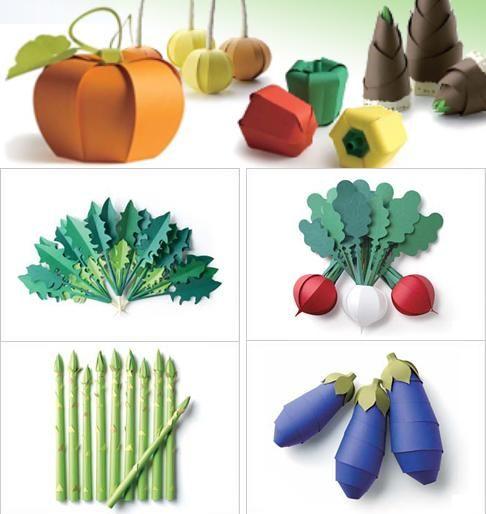
Praktische oplossingen om het papierinvoerprobleem op te lossen
Als uw HP-printer het papier niet correct oppakt, kan dit uiterst frustrerend zijn. Gelukkig zijn er verschillende praktische oplossingen die u kunt proberen om dit probleem op te lossen. Hier volgen enkele nuttige tips om dit probleem effectief op te lossen:
De papierlade reinigen
Soms kan papier vastlopen in de papierlade als gevolg van opgehoopt vuil en stof. Volg deze stappen om dit probleem op te lossen:
- Schakel de printer uit en verwijder de papierlade.
- Veeg de papierlade voorzichtig af met een droge doek om vuil en stof te verwijderen.
- Plaats de papierlade terug in de printer en probeer opnieuw af te drukken.
Papierinstellingen aanpassen
Soms kan het probleem met de papierinvoer worden veroorzaakt door onjuiste papierinstellingen. Volg deze stappen om dit probleem op te lossen:
- Open het bedieningspaneel van de printer en open de papierinstellingen.
- Controleer of het geselecteerde papierformaat en -type overeenkomen met het papier dat in de lade is geplaatst.
- Pas de papierinstellingen indien nodig aan en sla de wijzigingen op.
- Probeer een document af te drukken om te zien of het probleem is opgelost.

Stappen voor het reinigen en controleren van printerpapierrollen
Als uw HP-printer geen papier oppakt, moet u mogelijk de papierrollen reinigen en controleren. Deze rollen kunnen na verloop van tijd vuil en stof ophopen, wat kan leiden tot problemen met de papierinvoer. Volg deze stappen om het probleem op te lossen :
Stap 1: Schakel de printer uit
- Schakel de printer uit en koppel het netsnoer los.
- Verwijder de papierlade en controleer de rollen op papierstoringen of obstructies.
Stap 2: Reinig de papierrollen
- Gebruik een schone, vochtige doek om de papierrollen schoon te maken. Zorg ervoor dat u de rollen draait om ervoor te zorgen dat het hele oppervlak wordt gereinigd.
- Laat de rollen volledig drogen voordat u de papierlade terugplaatst en de printer aanzet.
Nadat u deze stappen heeft gevolgd, test u de printer opnieuw om te zien of het probleem is opgelost. Als het probleem zich blijft voordoen, moet u mogelijk contact opnemen met de technische ondersteuning van HP voor aanvullende hulp.
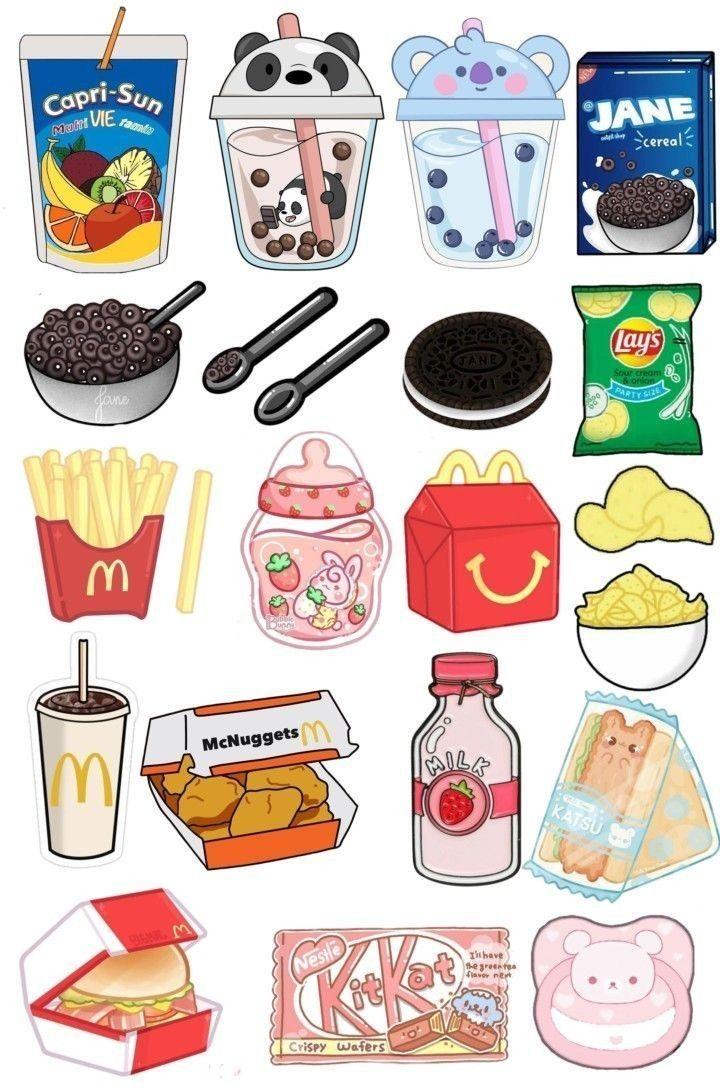
Aanbevelingen om “toekomstige” papierinvoerproblemen te voorkomen
Als uw HP-printer het papier niet correct invoert, zijn er enkele aanbevelingen die u kunt volgen om toekomstige problemen met de papierinvoer te voorkomen. Controleer eerst of het papier correct in de invoerlade is geplaatst. Zorg ervoor dat het papier uitgelijnd en waterpas is om te voorkomen dat het kromtrekt of vastloopt tijdens het afdrukproces.
Bovendien is het belangrijk om de printer schoon en stofvrij te houden, aangezien vuil problemen met de papierinvoer kan veroorzaken. Maakde invoerlade regelmatig schoonen controleer of er geen ophoping van vuil of gescheurd papier is. Gebruik ten slotte altijd papier van goede kwaliteit en voorkom dat u de invoerlade overbelast, omdat dit problemen met de papierinvoer kan veroorzaken. Door deze aanbevelingen op te volgen, kunt u het papierinvoerprobleem oplossen en toekomstige ongelukken met uw HP-printer voorkomen.
Laatste gedachten
We hopen dat dit artikel u nuttige informatie heeft gegeven over de mogelijke oorzaken en oplossingen voor de HP-printer die het papierprobleem niet opmerkt. Het is belangrijk om te onthouden dat gebrek aan regelmatig onderhoud en ongepast gebruik tot dit soort problemen kunnen leiden. Wij raden u aan de richtlijnen van de fabrikant te volgen en indien nodig gespecialiseerde technische hulp in te roepen. Door de voorgestelde oplossingen te implementeren, kunt u de goede werking van uw HP-printer herstellen en kwaliteitsresultaten in uw afdrukken garanderen. Wij danken u voor uw aandacht en wensen u succes bij het oplossen van dit ongemak.

